Affectez des matériaux aux objets pour modifier l'apparence de votre modèle. Avant d'affecter des matériaux, pensez à remplacer les matériaux importés par des matériaux Autodesk Showcase. Voir Remplacement de matériaux.
Affecter des matériaux aux objets
Les Matériaux dans la scène sont affichés dans la partie supérieure, et les bibliothèques de matériaux sont affichées en-dessous.
Si vous ne pouvez pas sélectionner d'objets ni afficher l'interface Matériaux, appuyez sur la touche Tabulation pour passer en mode d'édition. (Pour plus d'informations, reportez-vous à la rubrique Sélection d'objets.)
Le matériau que vous choisissez est affecté aux objets sélectionnés.
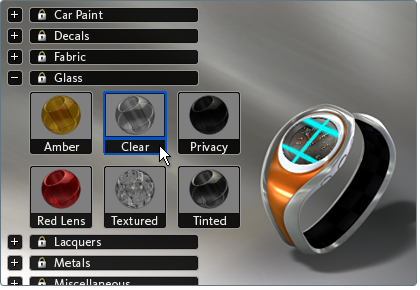
Copier des matériaux affectés à d'autres pièces du modèle
(Vous pouvez sélectionner plusieurs objets en maintenant la touche Maj enfoncée.)
Affecter un matériau qui est actuellement dans la scène
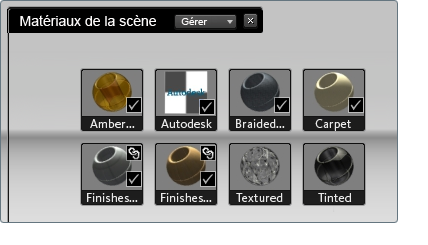
La liste indique les matériaux qui sont actuellement affectés dans la scène, ceux qui sont inclus dans les alternatives et ceux qui sont verrouillés parce qu'ils ont été importés avec les fichiers du modèle.
Si un matériau de la scène est modifié en cliquant avec le bouton droit de la souris sur l'échantillon de couleur et en choisissant Propriétés, ces modifications sont reflétées dans tous les objets auxquels ce matériau est appliqué. Cependant, si la fenêtre Propriétés du matériau d'un objet sélectionné est utilisée, cela permet de créer une copie du matériau avec ces modifications dans les Matériaux dans la scène.
Pour plus d'informations sur l'utilisation de cette liste, reportez-vous à la rubrique Utilisation des matériaux de la scène.